Questo tutorial è stato realizzato da ©GraphicsBeatrice
ed è di proprietà di BeatriceTutorial.altervista.org che ne detiene i diritti,
il Copyright delle immagini e dei materiali appartiene ai legittimi proprietari
ogni somiglianza con altri lavori è puramente casuale è vietato linkare i miei Tutorial su altri
siti di grafica.
Questo tutorial è stato eseguito con Pothoshop Cs 5,ma con alcuni accorgimenti,
è possibile utilizzare versioni precedenti
Per qualsiasi problema scrivetemi:
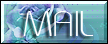

MATERIALE

FILTRI USATI
Default

Esecuzione
1.
Aprite una tela trasparente 500X500,
riempitela con il nero.
2.
Apri lo strumento testo scegli un font bello grande,impostate come colore il bianco e scrivete cio
che volete,posizionatela ben in centro alla tela.
3.
Ora selezioniamo la scritta,per fare cio,ctrl premuto+clik sinistro del mause,
e si selezionera.
4.
Da selezione-salva selezione e deselezione,nominatela alpha1,
ci servira piu avanti.
5-Da livelli-unico livello.
6.
Da filtro-sfocatura-controllo sfocatura settate su tre,
ancora su filtro- stilizzazione-solarizza,sulla tastiera prememere ctrl+shift+l,
così da accentuare il bianco della scritta.
dovreste ottenere questo:

7.
Dalla miniatura dei livelli,clik destro del mause e duplichiamo questo livello.
Restate sul livello duplicato,andate su filtro-distorsione-coordinate polari-settate polare
a rettangolare.
Ecco un anteprima:
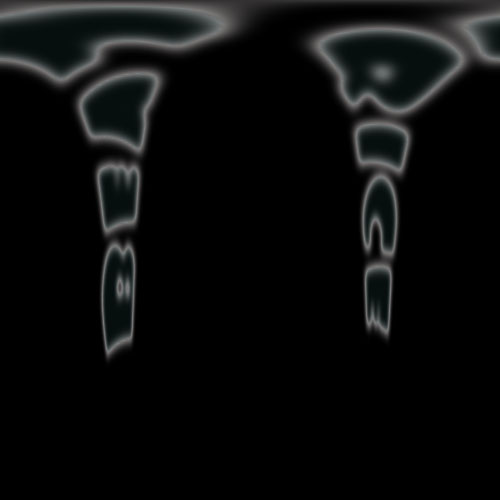
8.
Andiamo su immagine-rotazione immagine-90° orario ,ora sulla tastira
premete ctrl+i,vedrete che verranno invertiti i colori.
9.
Da filtri-stilizzazione-effetto vento settiamo:
metodo:effetti vento
direzione:da destra e ok.
Premere ctrl+ì e reinvertiamo i colori,premete ora ctrl+shift+l,
cosi da ottenere un bianco piu acceso.
10.
Ora dobbiamo ripetere l'effetto vento per almeno tre volte,
o in base alle vostre esigenze,per fare questo,
premete sulla tastiera ctrl+f.

Torniamo su immagine -rotazione immagine 90° antiorario,
cosi riporteremo l'immagine alla posizione iniziale.
11.
Torniamo su filtro-distorsione-coordinate polari-stavolta settiamo rettangolare a polare.
cambiamo il metodo di fusione in scolora.

12. Da livelli-nuovo livello e ok,
restando sul livello appena creato,creiamo una sfumatura,per fare cio,
andiamo su secchiello,scegliamo strumento di sfumatura,
cnella finestra delle opzioni,cliccate su sfumatura e sceglete quella che piu vi piace,ok
scegliete anche il tipo di sfumatura,ossia
sfumatura lineare
sfumatura radiale
sfumatura angolare
sfumatura riflessa
sfumatura a rombi
tenete conto che in base alla sfumatura che sceglierete,il risultato sara diverso.
Fatto cio
posizionatevi con il mause immezzo alla tela
tenete premuto clik sinistro del mause e tirate una riga verso il basso,
a questo punto lasciate,vi si colorera la tela con la sfumatura,
cambiamo il metodo di fusione di questo livello in colore.
13.
Posizioniamoci sullo sfondo copia,andiamo su filtro-sfocatura-sfocatura radiale
settiamo cosi:
fattore:65
metodo sfocatura:zoom
qualita:buona e ok.
14.
Posizioniamoci su sfondo,andiamo su selezione-
carica selezione ,dalla finestra che si apre,andate su canale
dovrebbe esserci la selezione salvata in precedenza e ok.
15
Torniamo sul nostro lavoro dalla tastiera premiamo d,subito dopo premiamo alt+spazio,
il primo servirà per avere il nero impostato come colore di primo piano,
il secondo per riempire la selezione con il nero appunto,se questo seconda composizione di tasti
non dovesse funzionare xche puo capitare riempite la selezione con il secchiello,
ma prima sulla palette dei livelli,cliccate su canale,vedrete diversi canali:
rgb
rosso
verde
blu,
ma a noi interessera selezionare il canale alpha1,che altro non è che quella salvato da noi,
assicuratevi che sia selezionata e l'occhietto sia aperto,cosi che quando andrete a riempire con il secchiello,
la scritta alpha1 dovra diventare nera,
perche come spiegato se la combinazione di tasti non funziona dovrete
riempire lettera per lettera.
16.
Da livelli unisci visibili.
Firmate il lavoro e salvate in jpg.

Creato il 14 Febbraio 2012
 HOME HOME HOME TUTORIAL HOME TUTORIAL 

Design©Layout GraphicsBeatrice |